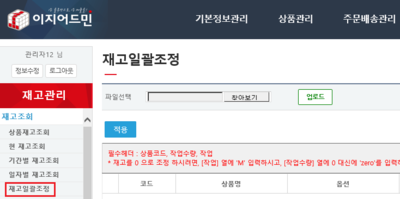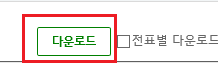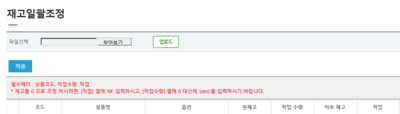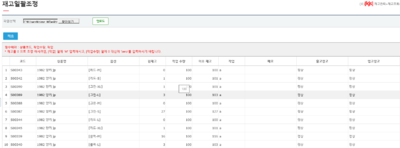"이지어드민 웹에서 상품추가하기"의 두 판 사이의 차이
둘러보기로 이동
검색으로 이동
| 42번째 줄: | 42번째 줄: | ||
※엑셀파일의 업로드 시, 상품코드, 작업수량, 작업은 필수헤더이므로 필히 입력하셔야 합니다. | ※엑셀파일의 업로드 시, 상품코드, 작업수량, 작업은 필수헤더이므로 필히 입력하셔야 합니다. | ||
<b>작업</b>란에는 <b>a</b>를 입력하시면 됩니다. | <b>작업</b>란에는 <b>a</b>를 입력하시면 됩니다. | ||
| + | 2. 엑셀파일을 <b>97-2003버전</b>으로 저장을 합니다. | ||
| + | |||
| + | |||
| + | |} | ||
| + | |||
| + | |||
| + | |||
| + | |||
| + | |||
| + | ==<big><b>step 2. 상품엑셀파일 업로드하기 </b></big>== | ||
| + | 이지어드민 웹 > 재고관리 > 재고일괄조정 | ||
| + | |||
| + | <b>재고일괄조정</b>메뉴에서 저장한 엑세파일을 업로드 합니다. | ||
| − | |||
| + | ---- | ||
| + | {|width="1200px" | ||
| + | |- | ||
| + | | valign=top| | ||
| + | 1. <b>찾아보기</b> 버튼을 눌러 저장한 파일을 선택합니다. | ||
| + | <br>2. 업로드 버튼을 누릅니다. | ||
| + | ||[[파일:G입고엑셀파일업로드.png|400px|thumb|(확대하려면 클릭)]] | ||
| + | |||
| + | |} | ||
---- | ---- | ||
| − | + | {|width="1200px" | |
| + | |- | ||
| + | | valign=top| | ||
| + | 3. 업로드한 정보가 화면에 나타나면, 정보가 맞는 지 확인합니다. | ||
| + | |||
| + | ||[[파일:G입고엑셀파일업로드후.png|400px|thumb|(확대하려면 클릭)]] | ||
| + | |} | ||
2016년 5월 10일 (화) 05:19 판
개요
|
이지어드민 웹의 재고일괄조정메뉴를 통해서 상품의 입고수량을 일괄로 추가할 수 있습니다. |
step 1. 상품엑셀파일 만들기
|
상품을 일괄로 추가하기 위해서는 양식에 맞는 엑셀파일을 업로드 해주셔야 합니다. ※엑셀파일 다운로드 이지어드민 웹 > 재고관리 > 현재고조회 > 하나의 상품 검색 후, 다운로드클릭 |
|
1. 다운로드 받은 엑셀파일의 양식에 맞춰 입고된 상품을 추가합니다. ※엑셀파일의 업로드 시, 상품코드, 작업수량, 작업은 필수헤더이므로 필히 입력하셔야 합니다. 작업란에는 a를 입력하시면 됩니다. 2. 엑셀파일을 97-2003버전으로 저장을 합니다.
|
step 2. 상품엑셀파일 업로드하기
이지어드민 웹 > 재고관리 > 재고일괄조정
재고일괄조정메뉴에서 저장한 엑세파일을 업로드 합니다.
|
1. 찾아보기 버튼을 눌러 저장한 파일을 선택합니다.
|
|
|
3. 업로드한 정보가 화면에 나타나면, 정보가 맞는 지 확인합니다. |